
Reparo de fotos com IA
Repare suas fotos, melhore a qualidade e restaure momentos preciosos com uma solução baseada em IA.
18/03/2021 • Arquivado para: Recuperação de dados Windows • Soluções comprovadas
Os fóruns estão cheios de perguntas como "meus jogos continuam travando no computador", e o pior é que as pessoas não sabem o suficiente sobre como resolver esse problema.
Ninguém pode contradizer o fato de que o Windows 10 é um sistema operacional muito amigável ao jogador, mas de vez em quando você pode encontrar alguns problemas como o computador travar constantemente durante os jogos, embora alguns usuários simplesmente excluam o jogo para evitar esse problema os jogadores nunca escolheriam essa opção, portanto precisamos resolver esse problema imediatamente.
Neste guia reunimos as possíveis causas dos jogos travando na área de trabalho do Windows 10 junto com sua solução, então vamos experimentá-las.
Enquanto os jogadores amam ultrapassar os seus limites; devemos lembrar que o sistema tem limites, afinal é apenas uma máquina suscetível a danos e erros, quando os jogos travando no computador os usuários costumam ignorar os motivos mais óbvios, então aqui estão algumas razões pelas quais o jogo pode estar travando, fechando de forma brusca ou travando.
Existem alguns outros motivos pelos quais o seu jogo pode estar travando de forma brusca, portanto devemos estar cientes dos métodos da solução de problemas que podem resolver o problema imediatamente.
O travamento do computador durante os jogos não costuma ser alarmante, pois o problema só pode estar relacionado ao jogo, no entanto ainda pode ser irritante para os entusiastas de jogos, então aqui estamos com vários métodos para a solução dos problemas para resolver o problema de travamento do jogo.
A primeira coisa que você deve tentar quando o computador continua travando durante os jogos é reiniciá-lo, quer o problema seja causado por alto uso da CPU, superaquecimento ou apenas um erro aleatório, a reinicialização do sistema resolverá o problema.
Basta pressionar as teclas Alt + F4 e selecionar a opção "Reiniciar", deixe o sistema reiniciar e tente executar o jogo novamente.
Às vezes os jogos continuam travando no Windows 10 porque ele não está instalado corretamente no sistema, isso acontece quando os usuários instalam a versão do console do jogo no computador Windows, portanto você terá que realizar o processo de instalação mais uma vez para se livrar deste problema, além disso verifique se há uma atualização pendente para o seu jogo que é obrigatória.
Você deve ter ouvido as pessoas dizendo que "alguns jogos travam o computador", isso acontece quando as especificações do sistema Windows não atendem às especificações exigidas para o jogo, se essa for a causa do problema verifique os requisitos mínimos do jogo incluindo:
Você encontrará as especificações mínimas para o jogo na sua embalagem, e as especificações do Windows podem ser vistas no Painel de Controle do Windows > Sistema, revise as especificações e veja o que você pode fazer.
Se o computador continuar travando durante os jogos e eventualmente parar de funcionar, a possível causa são drivers de vídeo desatualizados, o Windows 10 tem muitos problemas de compatibilidade de driver desde o início, e esses problemas ainda não foram resolvidos, portanto será melhor manter os drivers de vídeo atualizados.
Passo 1: Abra o Gerenciador de dispositivos e selecione os adaptadores de vídeo, clique com o botão direito no driver e você verá a opção Atualizar Driver.

Siga as instruções cuidadosamente para atualizar o driver de vídeo e o problema será resolvido.
Se for um novo jogo que você baixou da Internet e o computador travar durante o jogo, isso indica a presença de um vírus ou malware, alguns malwares roubam os recursos da CPU, levando a problemas de travamento, para isso sugerimos que você execute uma verificação do sistema usando o Windows Defender ou outro software antivírus de terceiros.
Aqui estão os passos para usar o Windows Defender:
Passo 1: Abra o Windows Defender na barra de tarefas & escolha proteção contra vírus e ameaças.

Passo 2: Selecione a opção análise avançada e realce a análise offline do Windows Defender, clique no botão “Verificar Agora” e espere até que o processo termine.
Se o vírus ou malware for detectado você deve removê-lo imediatamente.
Alguns usuários mencionaram no quora "os meus jogos de computador continuam travando", para o qual outros usuários sugeriram executar o jogo no Modo Administrador, então talvez esta seja a solução de que você precisa.
Selecione o software e clique com o botão direito nele, lá você verá a opção Executar como Administrador, selecione a opção e inicie o jogo a partir da conta Admin, veja se isso corrige o problema do travamento ou não.
Se alguma das maneiras mencionadas acima não funcionar, o Windows Update pode ser a melhor maneira de resolver o problema, esperançosamente isso impedirá o computador de travar durante os jogos, apenas siga os passos abaixo:
Passo 1: Abra as configurações & abra as configurações de atualização e segurança, lá no painel esquerdo você encontrará a opção Windows Update.

Passo 2: Clique em Windows Update e pressione o botão "Verificar Atualizações", o sistema operacional Windows iniciará automaticamente o download da atualização e a instalação.
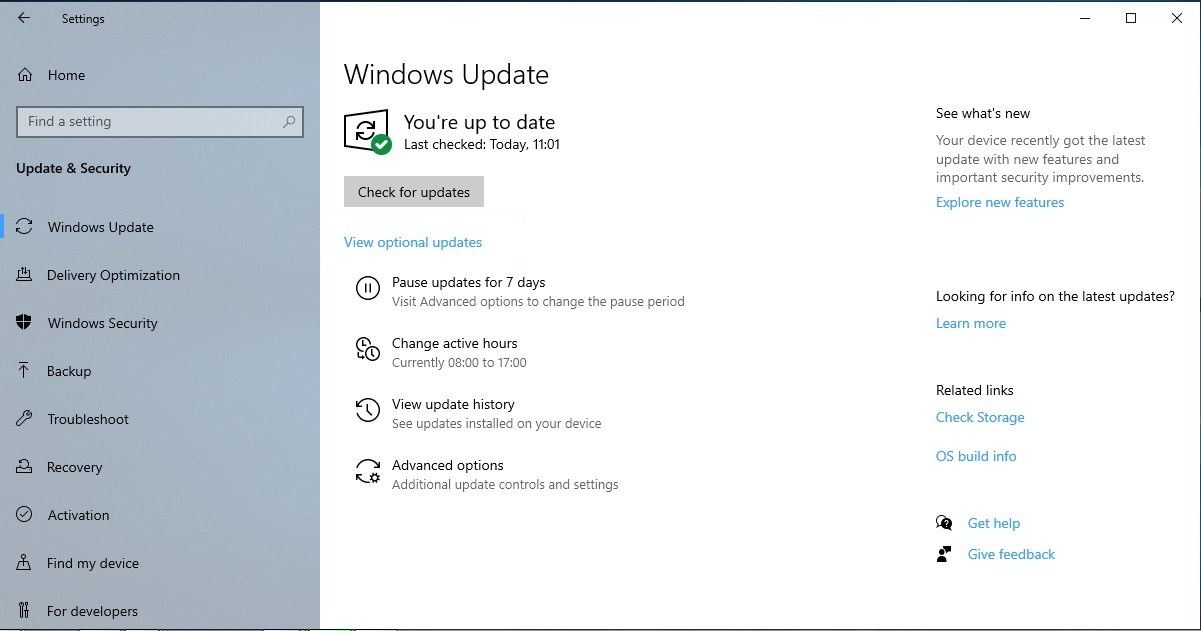
Para implementar as alterações feitas pela atualização, você pode escolher "Reiniciar Agora" ou "Agendar a Reinicialização".

Assim que a atualização for instalada, o problema deixará de existir e o jogo começará a funcionar normalmente.
Acontece muito que o computador trava durante os jogos, e as pessoas acabam perdendo arquivos importantes por conta disso, mas agora que o software Recoverit está aqui para ajudar, você não precisa se preocupar com a falha do software ou do sistema do seu computador, o software segue um processo direto para recuperar arquivos perdidos ou excluídos, quer você tenha perdido os arquivos devido ao travamento do software, corrupção de dados, formatação ou ataque de vírus, O Recoverit pode ajudá-lo a recuperar os dados de qualquer dispositivo perdido por qualquer motivo, então você sabe que ainda tem uma opção para a recuperação de dados.
Os principais Recursos do Software Incluem:

Depois de baixar e instalar o software no seu sistema ele estará pronto para uso e aqui está o guia sistemático que você precisa seguir se caso o seu jogo trave no seu sistema e você acabe perdendo os dados.
Passo 1: Execute o Recoverit:
Inicie o programa no seu sistema, você terá que destacar o local onde os arquivos foram armazenados antes de serem perdidos.
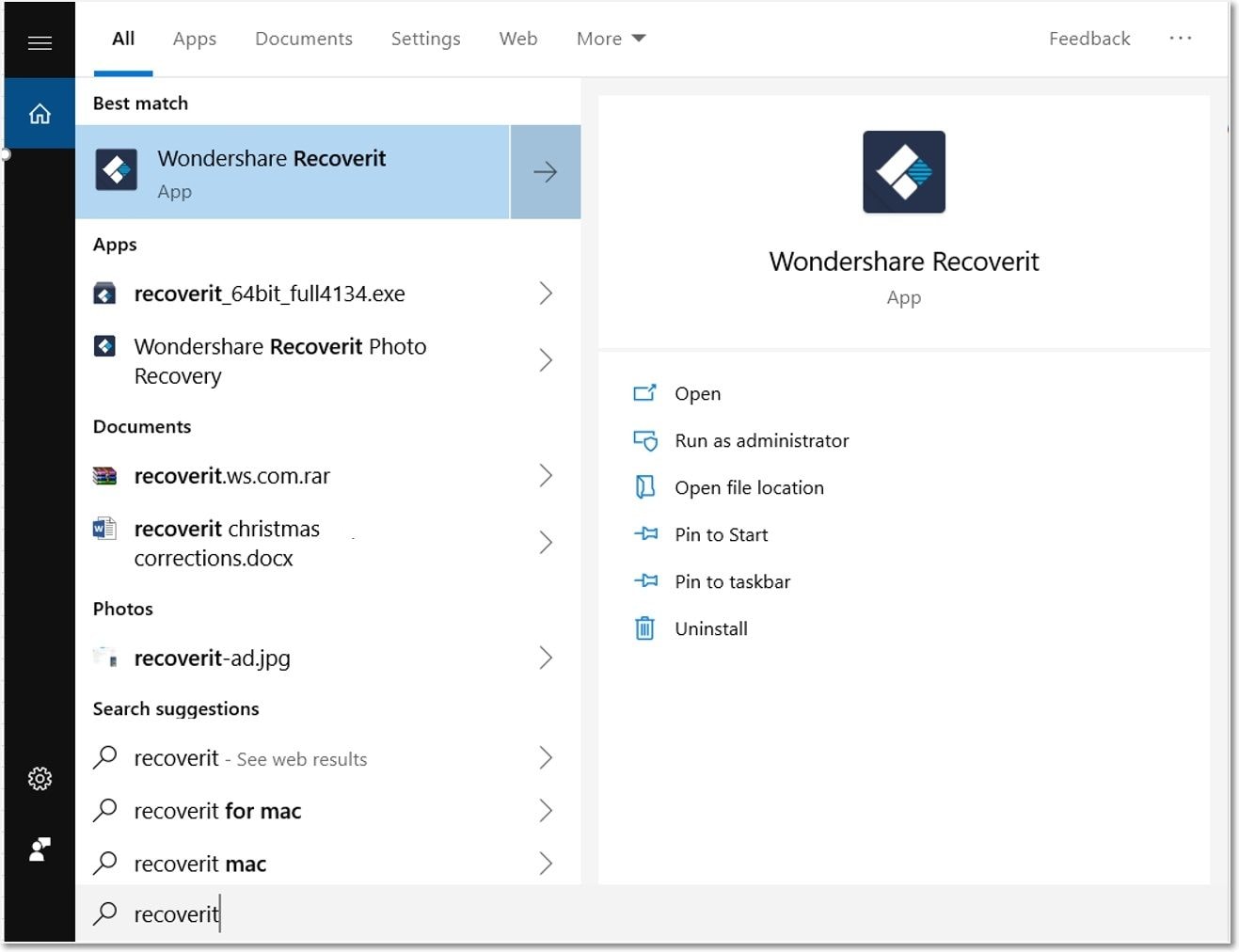
Selecione o local na interface principal e aperte o botão "Iniciar" para iniciar a sequência de verificação.

Passo 2: Verifique o Local:
Enquanto o software inicia a Varredura Geral você terá que esperar pacientemente, se houver um grande número de arquivos grandes no armazenamento a verificação levará algum tempo.

Gradualmente, os resultados da verificação começarão a aparecer na tela, você pode "Pausar" ou "Parar" a verificação a qualquer momento se já tiver encontrado os arquivos que deseja recuperar.
Passo 3: Pré-visualize & Recupere:
O Recoverit possibilita que os usuários selecionem quantos arquivos quiserem e os visualizem um por um, você pode tentar encontrar os arquivos exatos no armazenamento usando os filtros para os tipos de arquivos ou caminhos dos arquivos.

Assim que localizar os arquivos, selecione eles e pré-visualize, logo após clique no botão "Recuperar".
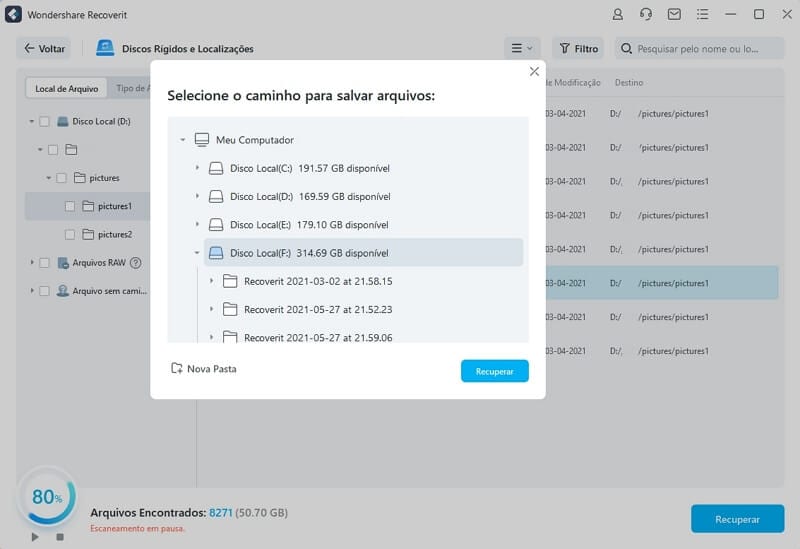
Especifique o local para salvar os arquivos e aguarde a conclusão do processo de recuperação, por fim você terá os seus arquivos do jogo que foram perdidos de volta ao sistema.
Agora em vez de reclamar que o seu computador trava constantemente durante os jogos, tente usar as correções mencionadas aqui, e se você erroneamente excluir alguns arquivos ao tentar resolver o problema o software Recoverit está aqui para ajudar no resgate.
Como consertar os travamentos do computador apenas ao jogar
Como consertar os travamentos do computador ao jogar jogos sem superaquecimento
Como consertar os travamentos do computador ao carregar jogos
Luís Santos
chief Editor